Word에서 연필 스케치 효과 배경을 만드는 방법
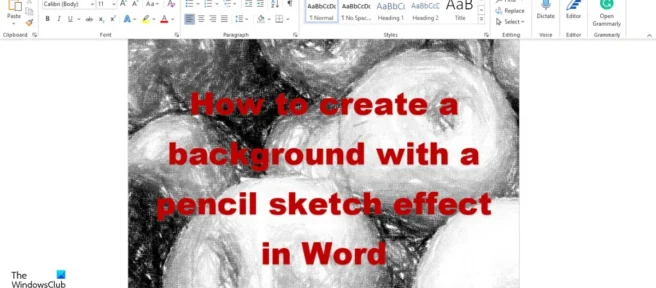
배경은 뷰어에서 가장 멀리 떨어진 설정으로 설명됩니다. 그것은 그림, 장면 또는 그림이 될 수 있습니다. 예술적인 연필 스케치처럼 보이는 Word 문서의 배경을 만드는 것에 대해 생각해 본 적이 있습니까? 이 튜토리얼에서는 Word에서 연필 스케치 효과 배경을 만드는 방법을 설명합니다.
Word에서 연필 스케치 효과 배경을 만드는 방법
Word에서 연필 스케치 효과 배경을 만들려면 아래 단계를 따르세요.
- 마이크로소프트 워드를 실행합니다.
- “삽입” 탭을 클릭하고 “이미지”를 선택한 다음 이미지를 가져올 소스를 선택합니다.
- 선택한 소스에서 이미지를 선택한 다음 OK를 누릅니다.
- 그림 형식 탭을 클릭하고 예술적 버튼을 클릭한 다음 메뉴에서 연필 스케치 효과를 선택합니다.
- 이미지가 연필 스케치로 바뀝니다.
- 이미지를 마우스 오른쪽 버튼으로 클릭하고 이미지로 저장을 선택합니다.
- 이미지를 저장합니다.
- 디자인 탭을 클릭한 다음 페이지 색상 버튼을 클릭합니다.
- 채우기 효과를 선택합니다.
- 이미지 버튼을 클릭합니다.
- 파일을 선택합니다.
- 저장된 연필 스케치를 선택하고 붙여넣기를 클릭합니다.
- 그런 다음 확인을 클릭합니다.
- 이제 연필 스케치의 배경이 있습니다.
마이크로소프트 워드 를 실행 하십시오 .
” 삽입 “을 클릭하고 “그림” 그룹에서 “그림”을 선택한 다음 이미지를 가져올 소스(즉, 장치, 스톡 이미지 및 온라인 이미지)를 선택합니다.
위에 나열된 소스에서 이미지를 선택한 다음 삽입을 클릭하십시오.
이제 슬라이드에 사진이 있습니다.
사진을 클릭하고 이미지 형식 탭 으로 이동합니다.
조정 그룹에서 예술적 버튼을 클릭하고 메뉴에서 연필 스케치 효과를 선택합니다.
그림이 연필 스케치로 바뀝니다.
이제 이미지를 마우스 오른쪽 버튼으로 클릭하고 상황에 맞는 메뉴에서 이미지로 저장을 선택하여 이미지를 파일로 저장합니다.
이미지로 저장 대화 상자가 열리고 이미지 이름을 지정하고 저장을 클릭합니다 .
디자인 탭을 클릭 한 다음 페이지 배경 그룹에서 페이지 색상 버튼을 클릭합니다.
메뉴에서 “채우기 효과”를 선택하십시오.
채우기 효과 대화 상자가 열립니다 . 이미지 탭을 클릭합니다.
이미지 탭 에서 이미지 선택 버튼을 클릭합니다.
이미지 삽입 대화 상자가 열립니다 . 파일에서 옵션을 선택합니다.
저장된 연필 스케치를 선택하고 붙여넣기를 클릭합니다.
그런 다음 확인을 클릭합니다.
이제 Microsoft Word에 연필 스케치 배경이 있습니다.
이미지를 그림처럼 보이게 하는 방법?
사진을 Microsoft Word의 그림처럼 보이게 하려면 다음 단계를 따르십시오.
- 이미지를 삽입합니다.
- 이미지가 선택되어 있는지 확인하십시오.
- 이미지 형식 탭에서
- 조정 그룹에서 예술적 효과 버튼을 클릭합니다.
- 드롭다운 메뉴에는 이미지를 그림처럼 보이게 할 수 있는 세 가지 예술적 효과, 즉 페인트 선, 브러시 및 수채화 스폰지가 있습니다.
- 옵션을 선택하세요.
Photoshop 없이 그림을 그림처럼 보이게 하는 방법은 무엇입니까?
PowerPoint는 Photoshop만큼 고급 기능은 아니지만 사진 편집을 더 쉽게 만들 수 있습니다. PowerPoint에는 이미지를 매력적으로 보이게 하는 다양한 예술적 효과가 있습니다. 이미지를 연필 스케치처럼 보이게 하기 위해 PowerPoint에는 연필 효과가 있습니다.
Word에서 이미지 도구를 찾는 방법은 무엇입니까?
이미지 도구는 이미지의 형식을 지정할 수 있는 명령입니다. 이미지 도구에 액세스하려면 다음 단계를 따르세요.
- 이미지가 선택되어 있는지 확인하십시오. 이미지를 선택하지 않으면 이미지 형식 탭이 표시되지 않습니다.
- 이미지 형식 탭을 클릭하면 사진 형식을 지정하는 데 사용할 수 있는 다양한 이미징 도구가 표시됩니다.
예술적 효과는 무엇을 의미합니까?
예술적 효과는 그림이나 스케치와 같이 사용자가 이미지에 적용하여 예술적으로 보이게 할 수 있는 효과입니다. Microsoft Office에서는 Maker, Paintbrush, Pencil Sketch, Cutout, Blur, Glass 등과 같은 다양한 유형의 예술적 효과를 사용할 수 있습니다.
MS Word에서 일러스트레이션이란 무엇입니까?
삽화는 그림 또는 도표로 알려져 있습니다. Microsoft Word의 “삽입” 탭에서 일러스트레이션 도구를 찾을 수 있습니다. 이러한 도구는 이미지, 모양, 아이콘, 3D 모델, SmartArt, 차트 및 스크린샷입니다.
이미지에 효과를 어떻게 추가합니까?
Microsoft Word의 이미지 형식 탭에서 사용자는 Artistic Effects 기능을 사용하여 이미지에 이미지 효과를 추가하여 이미지에 예술적인 느낌을 주거나 Drop Shadow, Glow “, “Reflection”과 같은 이미지에 시각 효과를 적용하는 Image Effects를 사용할 수 있습니다. 다른 사람.
Microsoft Word에서 연필 스케치 효과 배경을 만드는 방법을 이해하시기 바랍니다.
출처: Windows 클럽


답글 남기기